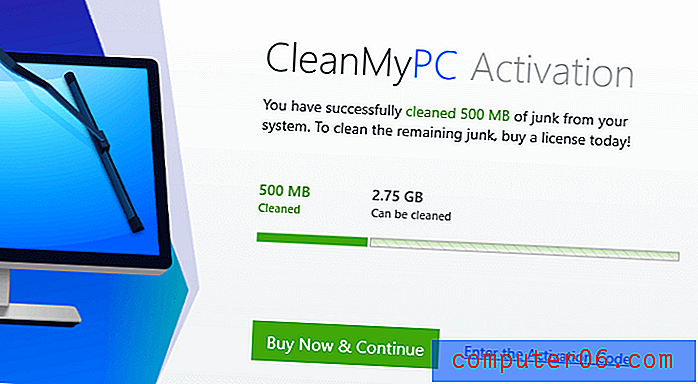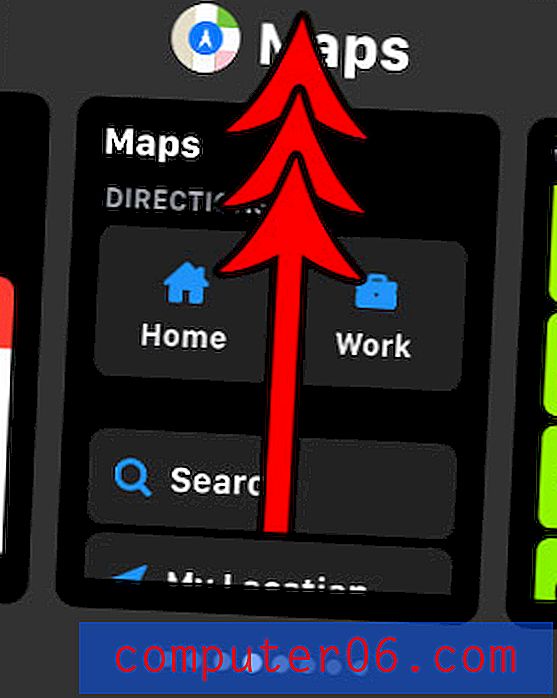Kuidas jagada ekraani Macis Skype'is
See teeb väga pettumust, kui töötate võrgus ja proovite kirjeldada, mida teete, kuid teine inimene ei suuda visualiseerida seda, mida te neile ütlete. Selle jaoks sobib Skype'i ekraani jagamise funktsioon suurepäraselt: see võimaldab teil ekraani jagada, selle asemel, et proovida su arvutit ekraanil toimuvat suuliselt selgitada.
Jagaekraan on funktsioon, mis võimaldab kõigil Skype'i konverentsil osalejatel ühe inimese ekraani reaalajas vaadata. See aitab kõik kiiremini samale lehele viia ja teavet tõhusamalt levitada. Kui te pole seda funktsiooni kunagi kasutanud, ei pruugi te siiski teada saada, kuidas alustada.
Ma näitan teile kolme lihtsat sammu ekraani jagamiseks Skype'is Macile.
Märkus. Jagamisekraani saab käivitada ainult laua- või sülearvutist. Mobiili kasutajad saavad ühiskasutatavat ekraani vaadata, kuid ei saa seda teistega algatada.
1. samm: laadige alla Skype
Ma ütlen siin endastmõistetavat, kuid enne, kui midagi muud teete, peab teil Macis olema Skype'i rakendus. Kui teil seda veel pole, minge allalaadimise saamiseks aadressile https://www.skype.com/en/get-skype/. Valige kindlasti Skype'i Mac-versioon.

2. samm: käivitage Skype
Pärast allalaadimist käivitage Skype'i rakendus. Logi sisse - või kui teil veel pole kontot, siis looge see. Teid suunatakse liidesele, kus loetletakse kõik teie kontaktid.
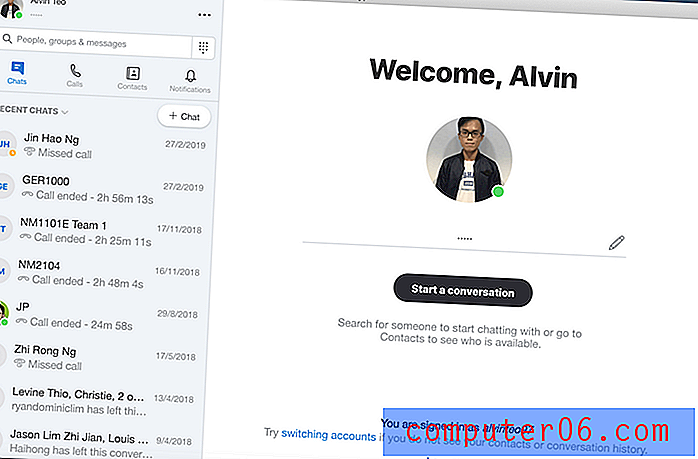
3. samm: ekraani jagamine
Pärast kontaktiga vestluse alustamist peaksite konverentsiakna allosas hõljuma palju erinevaid ikoone. Funktsioon Jaga ekraani on ikoon, kus ruudukast kattub osaliselt mõne teise ruudukastiga. See on näidatud alloleval pildil.
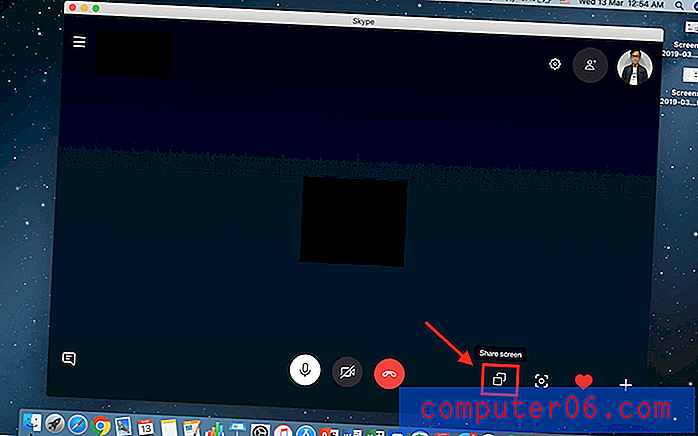
Vajutage seda ikooni ja teil palutakse üks kord oma ekraani jagada. Vajutage lihtsalt nuppu Start Sharing (Alusta jagamist) ja teie ekraan kuvatakse kõigile konverentsil osalejatele.
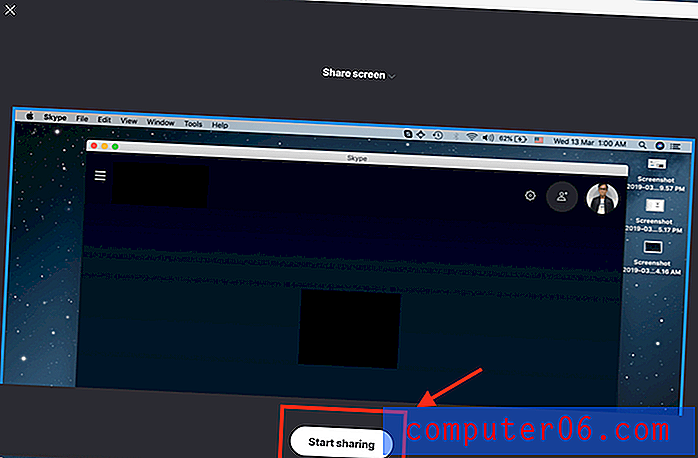
Ekraane saate vahetada ka rakenduseakna jagamiseks kogu ekraani asemel. See piirab ekraani jagava inimesega ainult seda, et saaksite näha, mis rakenduses toimub. Selleks klõpsake sama ikooni. Peaksite nägema nuppu Lülita ekraan või aken .
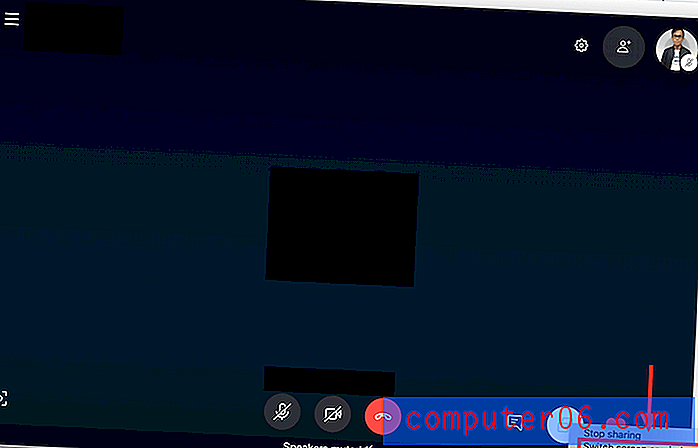
Teile näidatakse, mida vastuvõtja praegu näeb. Valige Jaga rakenduste akent .
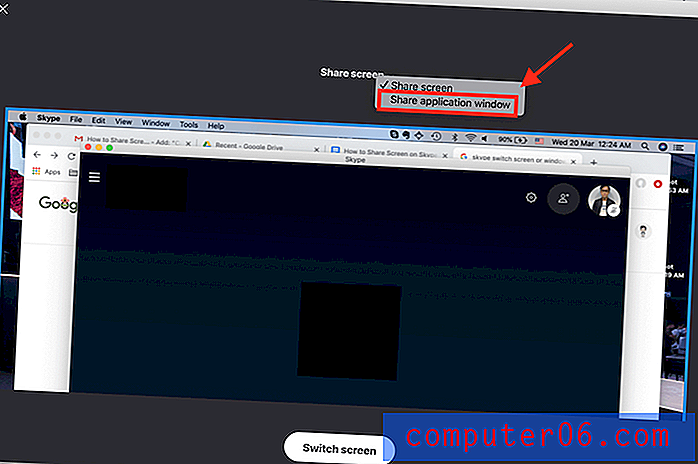
Järgmisena valige rakenduse aken, mida soovite jagada, ja klõpsake nuppu Ekraani vahetamine .
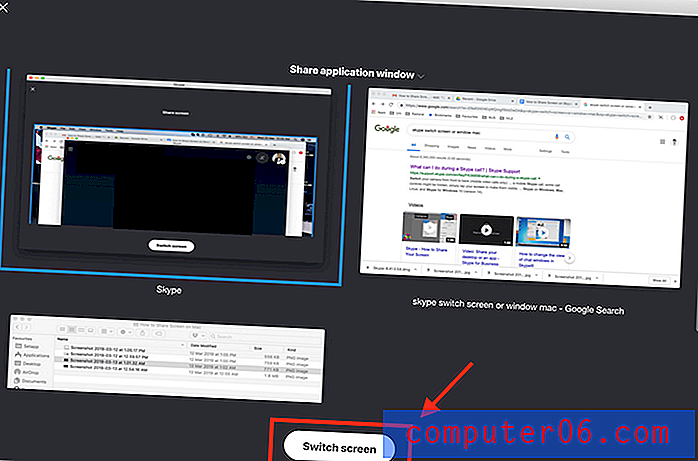
Kui soovite oma ekraani jagamise lõpetada, klõpsake sama ikooni ja seejärel nuppu Lõpeta jagamine, nagu allpool näidatud.
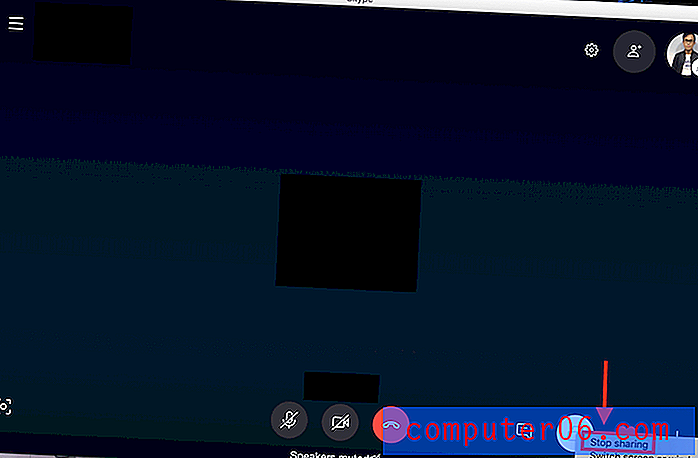
Nüüd ei pea te enam raiskama aega, et kirjeldada, mida teie ekraanil kuvatakse, ega ka teie sõbrad vaja lõputult proovida, mida teie räägite.
Lisaküsimuste korral lisage kommentaar.